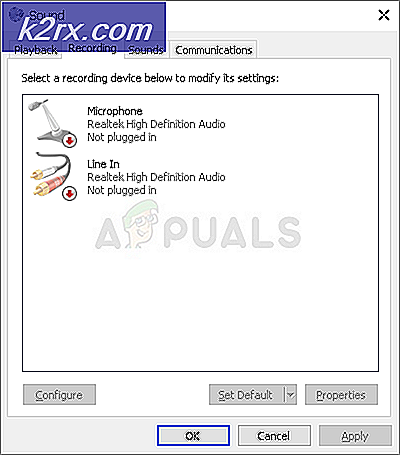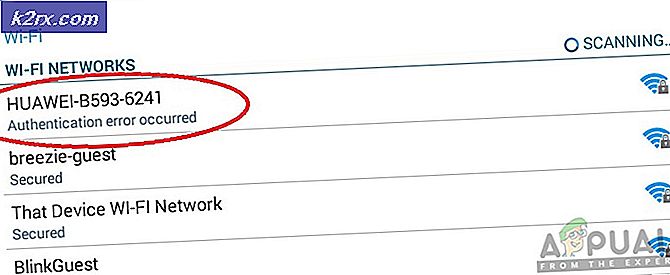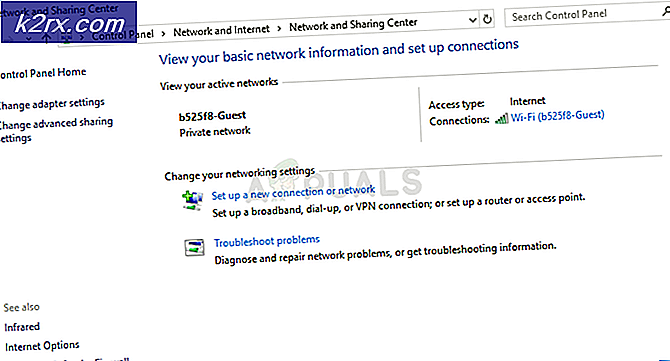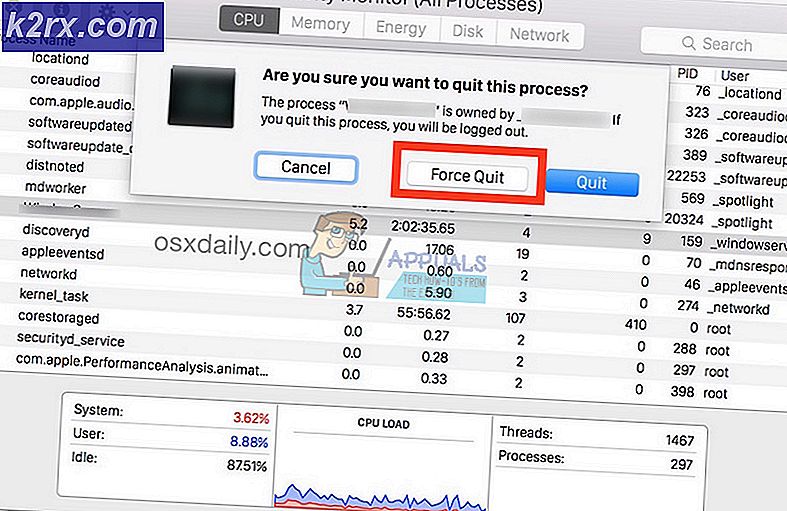Perangkat Lunak Bisnis Blok H&R tidak Dibuka
Perangkat Lunak Bisnis Blok H&R mungkin tidak terbuka jika pemasangannya sudah usang atau rusak. Selain itu, folder DataStore yang rusak (yang penting untuk pengoperasian program H&R) juga dapat menyebabkan masalah yang dihadapi.
Masalah muncul (biasanya, setelah pembaruan Windows) ketika pengguna tidak dapat meluncurkan Perangkat Lunak Bisnis Blok H&R. Masalah ini dilaporkan pada semua versi aplikasi H&R.
Sebelum melanjutkan, pastikan untuk buat cadangan data penting (termasuk lokasi berikut):
Documents\H&R Block Business\ \ProgramData\H&R Block Business\ \Program Files (x86)\H&R Block Business\
Solusi 1: Perbarui Perangkat Lunak Windows dan H&R
Masalah H&R dapat muncul jika perangkat lunak H&R atau Windows dari sistem Anda sudah usang karena dapat membuat ketidakcocokan di antara keduanya. Dalam hal ini, memperbarui perangkat lunak Windows dan H&R dapat menyelesaikan masalah.
- Periksa pembaruan Windows secara manual dan jika ada, pastikan untuk menginstal semua pembaruan (termasuk pembaruan opsional).
- Sekarang periksa apakah perangkat lunak H&R bersih dari kesalahan.
- Jika tidak, maka luncurkan a peramban web dan navigasikan ke situs web H&R.
- Sekarang unduh versi terbaru dari aplikasi (yang Anda gunakan) dan kemudian meluncurkan pengaturan yang diunduh dengan hak administrator administrator.
- Setelah instalasi selesai, mulai ulang PC Anda dan periksa apakah perangkat lunak H&R dapat dibuka tanpa masalah.
Solusi 2: Luncurkan Program dalam Mode Kompatibilitas
Masalah H&R saat ini mungkin disebabkan oleh ketidakcocokan antara perangkat lunak & Windows, yang dapat diselesaikan dengan meluncurkan aplikasi H&R dalam mode kompatibilitas.
- tekan jendela kunci dan ketik: H&R Block Business. Sekarang klik kanan pada hasil dari Blok H&R perangkat lunak dan pilih 'Buka Lokasi File'. Anda juga dapat melakukan hal yang sama pada pintasan desktop aplikasi H&R Block Business.
- Sekarang, klik kanan di EXE file dari Blok H&R perangkat lunak dan pilih Properti.
- Kemudian, di Kesesuaian tab, centang opsi ‘Jalankan Program Ini dalam Mode Kompatibilitas Untuk:' dan perluas tarik-turun.
- Sekarang, di dropdown, pilih Windows 7 dan menerapkan perubahan Anda.
- Kemudian mulai ulang PC Anda dan periksa apakah perangkat lunak H&R berfungsi dengan baik.
Solusi 3: Hapus Pembaruan Windows 10 yang Berkonflik
Basis data yang digunakan oleh perangkat lunak H&R menjadi tidak kompatibel dengan Windows setiap kali pembaruan Windows utama baru dirilis oleh Microsoft. Hal yang sama dapat menyebabkan masalah yang dihadapi. Dalam konteks ini, menghapus pembaruan Windows 10 yang bertentangan dapat menyelesaikan masalah.
- tekan jendela kunci dan buka Pengaturan.
- Sekarang buka Pembaruan & Keamanan dan pilih Lihat Riwayat Pembaruan (di panel kanan).
- Sekarang klik Copot Pembaruan dan pilih pembaruan bermasalah (kemungkinan besar, pembaruan terakhir).
- Kemudian klik Copot pemasangan dan mengikuti petunjuk untuk menghapus pembaruan yang bermasalah.
- Sekarang mulai ulang PC Anda dan periksa apakah Perangkat Lunak H&R berfungsi dengan baik.
Jika masalah berlanjut, Anda mungkin harus kembali ke versi Windows 10 sebelumnya.
- tekan jendela kunci dan buka Pengaturan.
- Sekarang buka Pembaruan & Keamanan dan di panel kiri, arahkan ke Pemulihan tab.
- Kemudian, di bawah Kembali ke Versi Sebelumnya Windows 10 (di panel kanan), klik pada Memulai.
- Sekarang mengikuti petunjuk untuk menyelesaikan proses pengembalian Windows dan mulai ulang PC Anda.
- Setelah reboot, periksa apakah Perangkat Lunak H&R dapat dibuka dengan sukses.
Jika masalah teratasi, maka Anda mungkin harus menunda pembaruan Windows di masa mendatang (hingga masalah kompatibilitas pembaruan diselesaikan oleh H&R).
Solusi 4: Ubah nama Folder DataStore
Masalah mungkin muncul jika folder DataStore (yang menyimpan data pengguna) dari aplikasi H&R rusak. Dalam hal ini, mengganti nama folder DataStore (folder baru akan dibuat pada peluncuran aplikasi berikutnya) dapat menyelesaikan masalah. Namun sebelum melanjutkan, pastikan bahwa opsi Show Hidden Files, Folders, or Drives pada menu View (Option>> Change Folder & Search Options>> View tab) pada File Explorer dicentang.
- Pertama, pastikan tidak ada proses terkait dengan H&R perangkat lunak adalah berlari di baki sistem atau Pengelola Tugas sistem Anda.
- Klik kanan pada tombol menu Start dan di menu Power User, pilih File Explorer.
- Sekarang navigasikan ke berikut (copy-paste alamat):
\ProgramData\H&R Blok Bisnis\
- Sekarang Buka foldernya Bisnis Blok H&R YYYY (misalnya, H&R Block Business 2019) dan klik kanan di Penyimpanan data.
- Kemudian pilih Ganti nama dan ganti namanya menjadi sesuatu yang berbeda (seperti DataStore.old).
- Sekarang mulai ulang PC Anda dan kemudian periksa apakah aplikasi H&R berhasil diluncurkan.
- Jika masalah terus berlanjut, Menutup semua proses berhubungan dengan H&R perangkat lunak di Pengelola Tugas sistem Anda dan ulangi langkah 1 hingga 5.
- Kemudian navigasikan ke direktori (disebutkan pada langkah 4) dan cari RestoreDatabase.dat mengajukan.
- Jika ada, memotong itu RestoreDatabase.dat mengajukan (Anda mungkin harus membuka blokir file dengan mengklik kanan file, memilih Properties, lalu memilih Buka blokir) dan navigasikan ke jalur berikut:
\Program Files (x86)\H&R Block Business\
- Sekarang buka Bisnis Blok H&R YYYY folder (mis., H&R Block Business 2019, jika 2019 dibuka pada langkah 4) dan tempel ituRestoreDatabase.dat mengajukan.
- Kemudian meluncurkan itu Bisnis Blok H&R.
- Jika aplikasi berhasil diluncurkan, arahkan ke Tolong menu dan pilih Dukungan Pelanggan.
- Sekarang pilih Pulihkan Basis Data lalu Menutup jendela.
- Kemudian buka Mengajukan menu dan pilih Buka Pengembalian Tersimpan untuk memeriksa apakah pengembalian telah berhasil dipulihkan.
- Jika demikian, maka Menutup itu Bisnis Blok H&R dan navigasikan ke direktori (disebutkan dalam langkah 10).
- Sekarang menghapus itu RestoreDatabase.dat file dan mulai ulang PC Anda.
- Setelah reboot, periksa apakah masalah H&R teratasi.
Solusi 5: Instal Ulang Bisnis Blok H&R
Jika tidak ada solusi yang berhasil untuk Anda, maka kemungkinan besar masalah H&R adalah akibat dari instalasi perangkat lunak H&R Block Business yang rusak. Dalam hal ini, menginstal ulang aplikasi H&R dapat menyelesaikan masalah. Tetapi sebelum melanjutkan, pastikan untuk mencadangkan data penting di direktori H&R.
- tekan jendela kunci dan buka Pengaturan.
- Sekarang buka Aplikasi dan memperluas Bisnis Blok H&R perangkat lunak.
- Kemudian klik pada Copot pemasangan tombol dan Konfirmasi untuk menghapus instalasi aplikasi H&R.
- Sekarang biarkan penginstalan selesai dan mulai ulang PC Anda. Anda juga dapat mencoba uninstaller di folder pengaturan aplikasi H&R.
- Saat reboot, menghapus folder berikut (cadangkan yang penting):
\ ProgramData \ H&R Blok Bisnis \ \ Program Files (x86) \ H&R Blok Bisnis \
- Kemudian pastikan untuk perbarui Windows (seperti yang dibahas dalam solusi 1) termasuk yang opsional juga.
- Setelah memperbarui, luncurkan a peramban web dan navigasikan ke situs web H&R.
- Sekarang unduh versi perangkat lunak sesuai produk Anda dan kemudian meluncurkan yang diunduh mendirikan sebagai administrator.
- Kemudian mengikuti petunjuk untuk menyelesaikan penginstalan aplikasi H&R dan mudah-mudahan, perangkat lunak H&R dapat diluncurkan dengan sukses.